0x800f0906 Erro DISM: como corrigi-lo
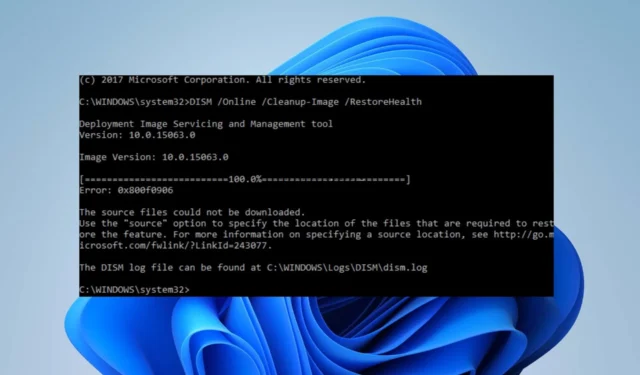
Muitos usuários relataram o código de erro 0x800f0906 ao executar o comando DISM em um prompt de comando elevado. Isso impossibilita o uso do utilitário de linha de comando DISM em seu computador.
O que causa o erro DISM 0x800f0906?
Vários fatores podem ser responsáveis pelo erro DISM no seu computador. Alguns notáveis são:
Esses fatores podem variar em diferentes dispositivos, dependendo das circunstâncias. Independentemente disso, vamos guiá-lo pelas etapas básicas para resolver o erro e fazer o DISM funcionar novamente.
Como posso corrigir o erro 0x800f0906 DISM?
Antes de tentar qualquer etapa avançada de solução de problemas, observe as seguintes verificações preliminares:
- Reinicie o computador – Reiniciar o PC é a maneira mais rápida de corrigir problemas temporários de funcionalidade e atualizar seus processos.
- Execute uma inicialização limpa – Uma inicialização limpa iniciará seu computador com o mínimo de drivers e programas, permitindo que você determine se um programa de terceiros está interferindo no instalador do Windows.
- Remover atualizações recentes – Desinstalar as atualizações recentes do Windows pode ajudar a solucionar os problemas que causam o erro ao usar o comando DISM.
- Atualize o sistema operacional Windows – Atualizar o Windows ajuda a corrigir os bugs que causam problemas com a ferramenta utilitária DISM. Corrija o Windows não se conectando ao serviço de atualização se o erro ocorrer no seu PC.
Se você ainda conseguir resolver o problema, prossiga com as soluções abaixo:
1. Execute a varredura SFC
- Clique com o botão esquerdo do mouse no botão Iniciar , digite Prompt de Comando e clique na opção Executar como administrador .
- Clique em Sim no prompt Controle de Conta de Usuário (UAC) .
- Digite o seguinte e pressione Enter:
sfc /scannow - Reinicie o seu PC e verifique se o erro persiste.
Como alternativa, incentivamos qualquer pessoa que tenha problemas com o Windows a usar uma ferramenta completa para resolver todos os problemas do PC rapidamente.
2. Por meio dos comandos de correção do DISM
- Baixe a imagem de disco do Windows e crie uma mídia de instalação.
- Pressione as teclas Windows+ Epara abrir o File Explorer.
- Clique na pasta Downloads, localize o arquivo baixado, clique com o botão direito nele e selecione Montar .
- Depois de montar o ISO, uma nova unidade na seção Este PC no seu File Explorer.
- Obtenha o nome da unidade, clique com o botão esquerdo do mouse no botão Iniciar , digite CMD e clique em Executar como administrador.
- Insira o seguinte comando e pressione Enter:
DISM /Online /Cleanup-Image /RestoreHealth /source:WIM:X:\Sources\Install.wim:1 /LimitAccess - O nome do arquivo deve substituir X no código acima.
- Feche o prompt de comando e reinicie o PC para entrar em vigor.
Os usuários afirmam que poderiam resolver o erro imediatamente executando os códigos acima. No entanto, se não, você também pode executar o seguinte código:DISM /Online /Cleanup-Image /StartComponentCleanup /ResetBase
Da mesma forma, temos uma visão geral detalhada dos diversos códigos de erro que podem acompanhar os arquivos de origem DISM não encontrados .
Sinta-se livre para deixar suas sugestões ou perguntas na seção de comentários.



Deixe um comentário